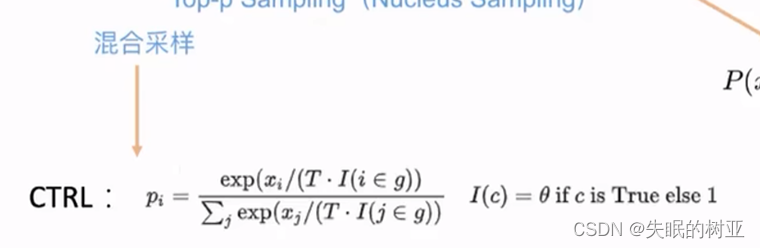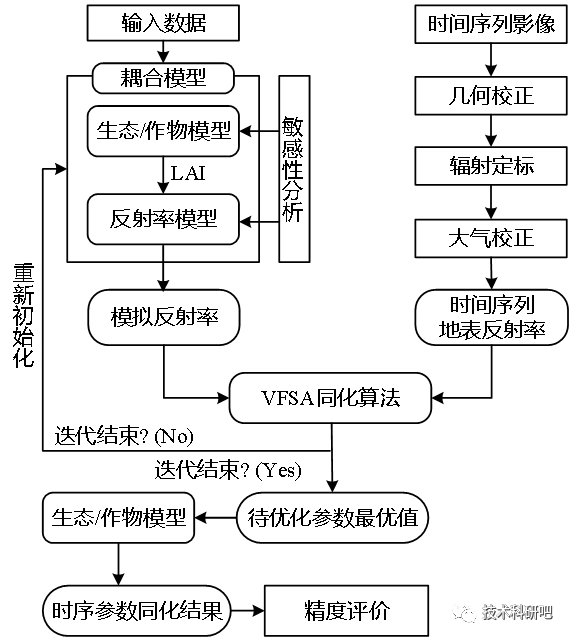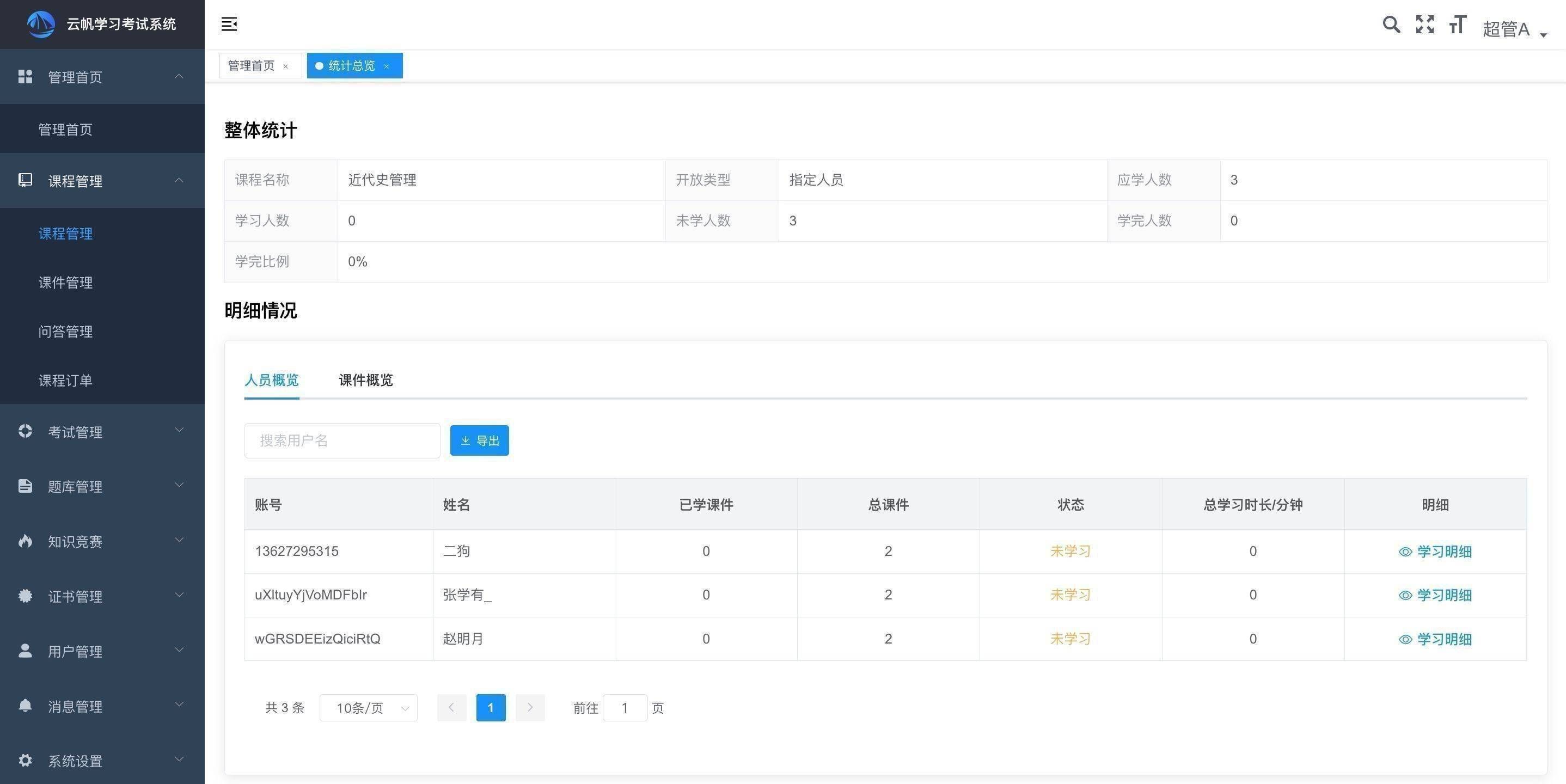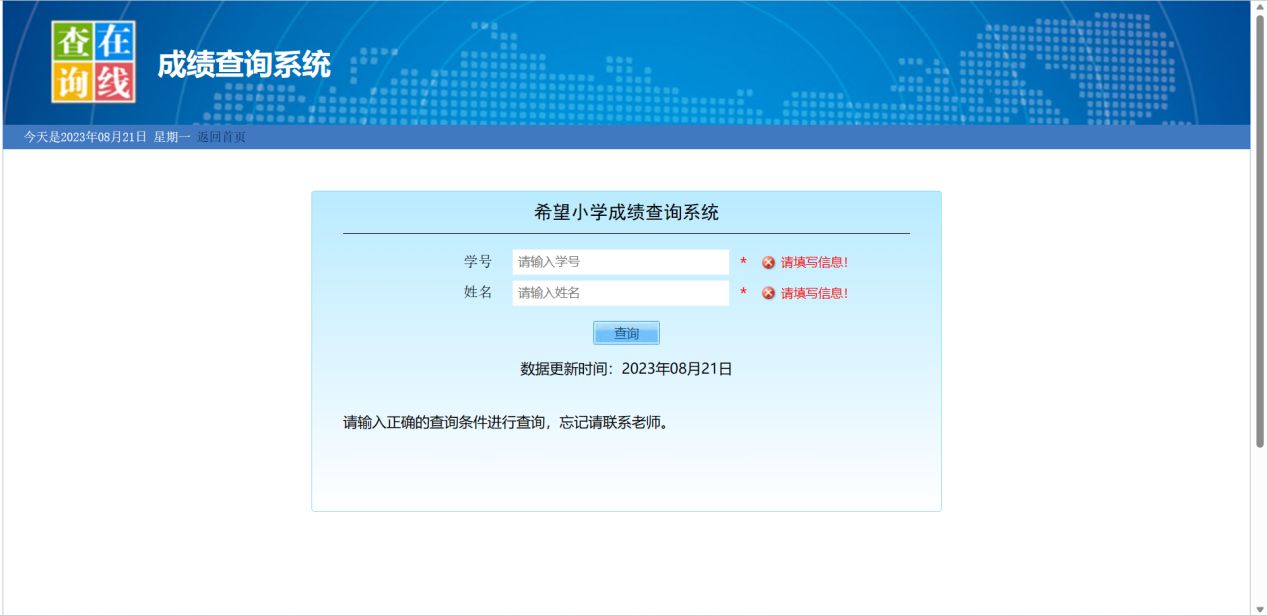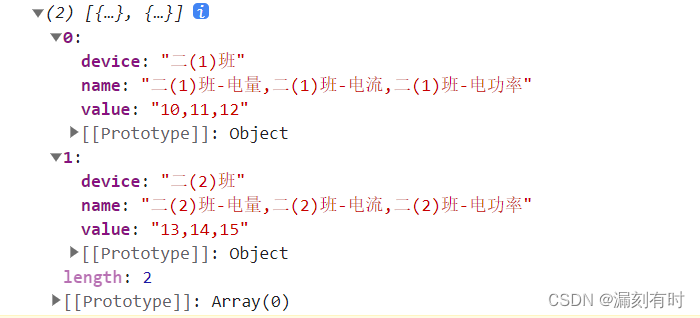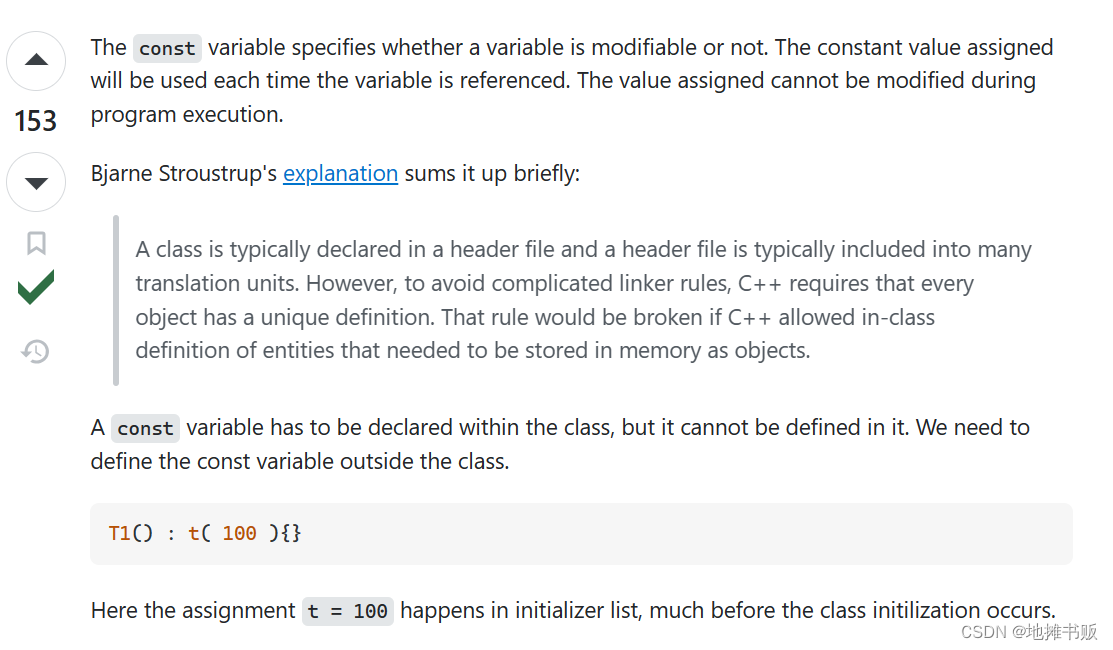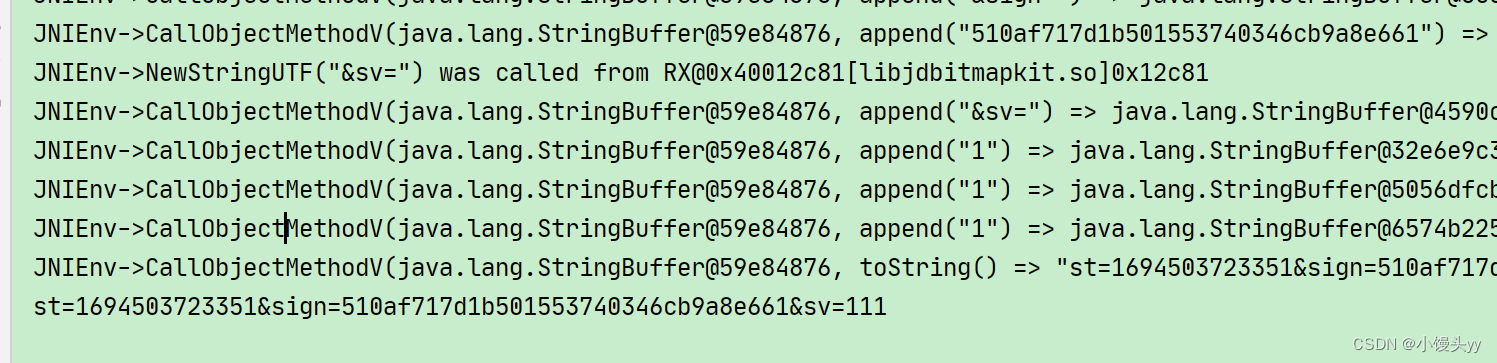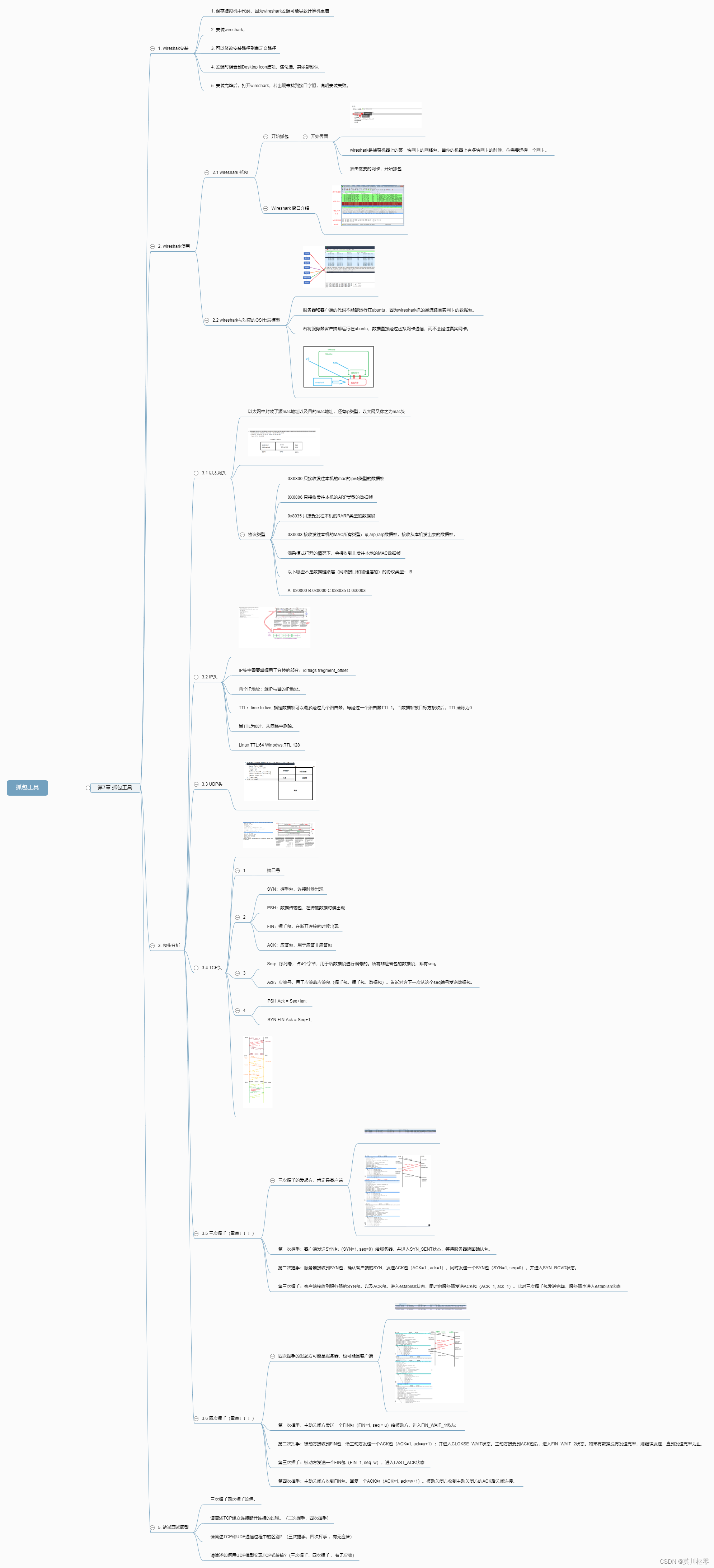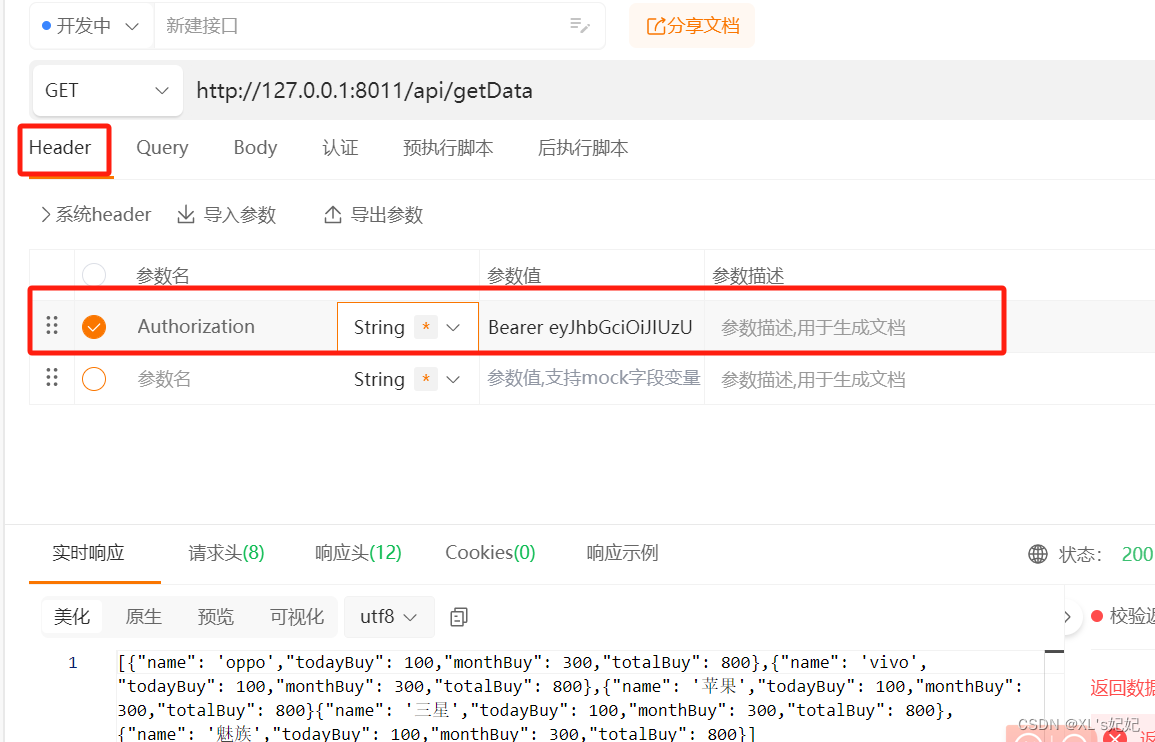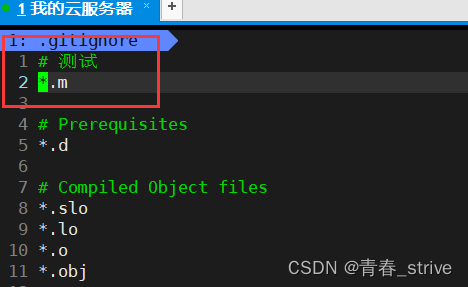9 月 21 日,融云直播课 社交泛娱乐出海最短变现路径如何快速实现一款 1V1 视频应用? 欢迎点击小程序报名~
1V1 音视频、远程服务类应用的实现利器——融云 CallPlus SDK 上线! 关注【融云全球互联网通信云】了解更多
作为新一代音视频通话场景化 SDK,融云 CallPlus 完整封装了拨打、接听、挂断等整套呼叫流程,支持一对一及多人音视频通话,功能齐全、体验丝滑,且契合海外用户的交互偏好。
本文将以 Android 端集成为例,分享实战教程:
使用融云 CallPlus SDK,一小时集成 1V1 视频通话能力。
一个 RTC 实时音视频底层零经验开发者,只需 3 个核心 API、4 步 即可轻松实现音视频通话能力。并且,融云提供 Quick Demo 源码供开发者集成参考。
前置条件
创建融云开发者账号
创建融云开发者账号,获取 App Key。
开始之前,需创建融云开发者账号并获取 App Key。在开发者后台,系统会自动为新账号创建一个应用。默认使用国内数据中心,并提供开发环境。如果您已经有融云开发者账号,可以直接创建新应用。
导入 SDK
打开根目录下的 build.gradle(新版 Android studio 为 settings.gradle),Project 视图下,声明融云的 Maven 代码库。
allprojects {
repositories {
...
//融云 maven 仓库地址
maven {url "https://maven.rongcloud.cn/repository/maven-releases/"}
}
}添加依赖项
在应用的 build.gradle 中,添加如下远程依赖项。
注意:融云 CallPlus 业务依赖 IM 通道,所以须同时集成 IMLibCore SDK。
dependencies {
// 请填写具体的 SDK 版本号,新集成用户建议使用最新版。此处以5.6.2版本为例。
implementation 'cn.rongcloud.sdk:im_libcore:5.6.2' // 即时通讯基础能力库。
implementation 'cn.rongcloud.sdk:callplus_lib:1.0.0'// 音视频呼叫能力库(内含 rtc_lib)
}权限声明
在 AndroidManifest.xml 中声明 SDK 需要的所有权限。
<!-- 允许程序访问网络连接 -->
<uses-permission android:name="android.permission.INTERNET" />
<!-- 允许程序获取网络信息状态,如当前的网络连接是否有效 -->
<uses-permission android:name="android.permission.ACCESS_NETWORK_STATE" />
<uses-permission android:name="android.permission.CHANGE_NETWORK_STATE" />
<!-- 允许程序获取当前WiFi接入的状态以及WLAN热点的信息 -->
<uses-permission android:name="android.permission.ACCESS_WIFI_STATE" />
<!-- 允许程序访问摄像头进行拍照 -->
<uses-permission android:name="android.permission.CAMERA" />
<!-- 允许程序录制声音通过手机或耳机的麦克 -->
<uses-permission android:name="android.permission.RECORD_AUDIO" />
<!-- 允许程序修改声音设置信息 -->
<uses-permission android:name="android.permission.MODIFY_AUDIO_SETTINGS" />
<!--允许程序访问电话状态,如通话中收到来自SIM卡的来电时,会将SIM卡通话状态通知给远端用户,所以需要该权限-->
<uses-permission android:name="android.permission.READ_PHONE_STATE" />注意:如果开发应用需要支持 Android 6.0(API 级别 23)或更高版本的设备,还需要在 App 用户使用对应功能时(如发起呼叫、接听)请求摄像头(CAMERA)、麦克风(RECORD_AUDIO)权限。
详见 Android 开发者官方文档运行时权限与请求权限的工作流。
正式集成
在着手实现之前,我们需要关注以下几个关键点:
☑ 如何发起通话
☑ 如何接收来电
☑ 通话接通后,双方通话界面如何显示
要想实现通话功能,必须以双端都已经成功连接融云为基础,参考下图所示 1V1 主叫端和被叫端的流程时序图。
主叫端时序图:
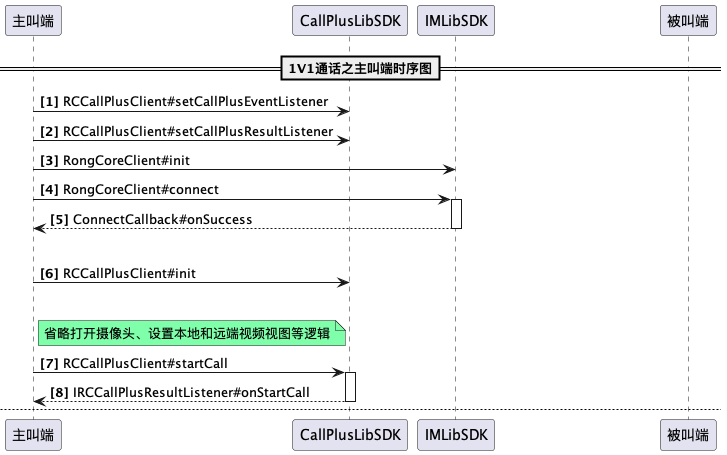
被叫端时序图:
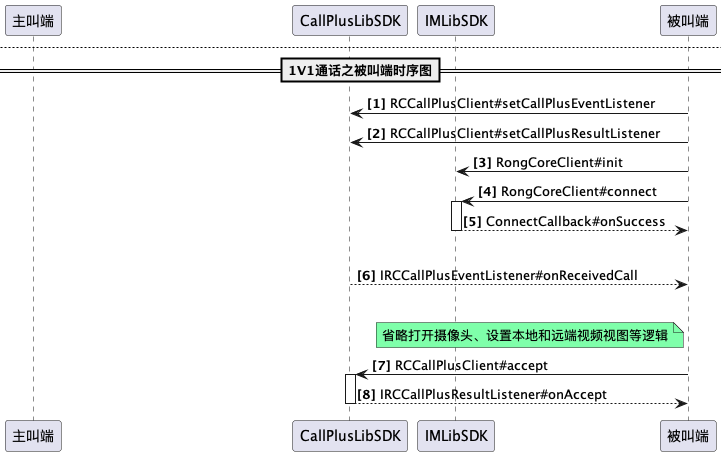
初始化连接融云
CallPlus for Android 依赖融云即时通讯客户端 SDK 提供信令通道,故需先对 IMLibCore 进行初始化,建议放到 Application 中。
String appKey = "Your_AppKey"; // example: bos9p5rlcm2ba 创建融云开发者账号,获取 App Key。
InitOption initOption = new InitOption.Builder().build();
RongCoreClient.init(getApplicationContext(), appKey, initOption);要拨打和接听一对一呼叫或开始多人呼叫,必须先通过 RongCoreClient 的 connect 方法连接融云服务器。
传入用户身份令牌(Token),向融云服务器验证用户身份;连接成功后,使用 RCCallPlusClient.getInstance().init() 方法初始化和配置 CallPlus SDK。
String token = "用户Token";// 您在申请开发者账号后,可以在融云后台北极星位置直接生成用户token
RongCoreClient.connect(token, new IRongCoreCallback.ConnectCallback() {
/**
* 成功回调
* @param userId 当前用户 ID
*/
@Override
public void onSuccess(String userId) {
runOnUiThread(new Runnable() {
@Override
public void run() {
//todo 尽管在主线程初始化 RCCallPlusClient 不是必需的,但考虑到代码示例后续对 RCCallPlusClient 的调用都在主线程进行,所以目前选择在主线程进行初始化。
//todo 请确保在同一个线程进行 RCCallPlusClient 的初始化、反初始化和使用,以确保操作的一致性。
RCCallPlusConfig config = RCCallPlusConfig.Builder.create().build();
/**
* 初始化并设置通话全局配置,重复调用该方法时SDK内部会重新初始化
* @param config 设置通话全局配置
* @return 方法调用后同步返回结果,可以在这里得到初始化是否成功
*/
RCCallPlusResultCode resultCode = RCCallPlusClient.getInstance().init(config);
}
});
}
/**
* 错误回调
* @param errorCode 错误码
*/
@Override
public void onError(IRongCoreEnum.ConnectionErrorCode errorCode) {
}
/**
* 数据库回调.
* @param code 数据库打开状态. DATABASE_OPEN_SUCCESS 数据库打开成功; DATABASE_OPEN_ERROR 数据库打开失败
*/
@Override
public void onDatabaseOpened(DatabaseOpenStatus code) {
}
});发起呼叫并设置本地和远端视图
使用 startCall 方法来发起一对一通话。
该方法内部会以异步方式执行,并通过 IRCCallPlusResultListener#onStartCall 回调来获取方法的结果。
在发起通话之前需先设置本地和远端视图,在对端接听视频通话时,本端会自动渲染对端的视图。
使用 setCallPlusResultListener 方法添加通话 API 异步结果回调监听。该监听可以接收 startCall、accept、hangup 等方法的结果回调。
发起呼叫:
private void startCall(String remoteUserId) {
//todo 打开摄像头采集,请提前完成摄像头、麦克风权限的动态申请
RCCallPlusClient.getInstance().startCamera();
RCCallPlusClient.getInstance().enableMicrophone(true);
//设置本端视图
setLocalVideoView();
//设置对端视图
setRemotVideoView(remoteUserId);
List<String> userIds = new ArrayList<>();
userIds.add(remoteUserId);//todo remoteUserId 为被呼叫的远端用户userId
RCCallPlusType callType = RCCallPlusType.PRIVATE;//PRIVATE: 1V1通话
RCCallPlusMediaType mediaType = RCCallPlusMediaType.VIDEO;
/**
* 开始发起呼叫
* 该方法内部为异步执行,结果回调是注册的{@link RCCallPlusClient#setCallPlusResultListener(IRCCallPlusResultListener)} 监听的 {@link IRCCallPlusResultListener#onStartCall(RCCallPlusCode, String, List)}方法<br>
*/
RCCallPlusClient.getInstance().startCall(userIds, callType, mediaType);
}发起端设置本地视图:
/**
* 设置本地视频渲染视图
*/
private void setLocalVideoView() {
//创建本地视图对象
RCCallPlusLocalVideoView localVideoView = new RCCallPlusLocalVideoView(this.getApplicationContext());
//FIT: 视频帧通过保持宽高比(可能显示黑色边框)来缩放以适应视图的大小
localVideoView.setRenderMode(RCCallPlusRenderMode.FIT);
//设置本地视图给 SDK
RCCallPlusClient.getInstance().setVideoView(localVideoView);
FrameLayout.LayoutParams params = new FrameLayout.LayoutParams(FrameLayout.LayoutParams.MATCH_PARENT, FrameLayout.LayoutParams.MATCH_PARENT);
params.gravity = Gravity.CENTER_HORIZONTAL;//在父布局中横向居中显示
//将本地视图添加到XML中显示
//示例代码中 mLocalVideoViewFrameLayout 为 android.widget.FrameLayout 对象
mLocalVideoViewFrameLayout.removeAllViews();
mLocalVideoViewFrameLayout.addView(localVideoView, params);
}发起端设置对端视图:
/**
* 发起通话时设置对端视频渲染视图
*/
private void setRemotVideoView(String remoteUserId) {
//创建远端视图对象 remoteUserId为远端用户userId
RCCallPlusRemoteVideoView remoteVideoView = new RCCallPlusRemoteVideoView(remoteUserId, this.getApplicationContext(), false);
//FIT: 视频帧通过保持宽高比(可能显示黑色边框)来缩放以适应视图的大小
remoteVideoView.setRenderMode(RCCallPlusRenderMode.FIT);
//因为远端视图显示在最顶层,为了防止远端视频视图被底部控件遮挡,所以添加如下设置:
remoteVideoView.setZOrderOnTop(true);
remoteVideoView.setZOrderMediaOverlay(true);
List<RCCallPlusRemoteVideoView> remoteVideoViewList = new ArrayList<>(); remoteVideoViewList.add(remoteVideoView);
//设置远端视图给SDK
RCCallPlusClient.getInstance().setVideoView(remoteVideoViewList);
FrameLayout.LayoutParams remoteVideoViewParams = new FrameLayout.LayoutParams(FrameLayout.LayoutParams.MATCH_PARENT, FrameLayout.LayoutParams.MATCH_PARENT);
remoteVideoViewParams.gravity = Gravity.CENTER_HORIZONTAL;
//将远端视图添加到XML中显示
//示例代码中 mRemoteVideoViewFrameLayout 为 android.widget.FrameLayout 对象
mRemoteVideoViewFrameLayout.removeAllViews();
mRemoteVideoViewFrameLayout.addView(remoteVideoView, remoteVideoViewParams);
}接收端接听通话并设置本地和远端视图
可选择接听或挂断来电,若要接听电话,请使用 accept 方法;若要挂断来电,请使用 RCCallPlusClient.getInstance().hangup() 方法。
可以通过 RCCallPlusSession#getCallId() 方法获取执行接听和挂断操作所需的 CallId 值。
要接收远端呼叫通知,必须确保已经注册了 IRCCallPlusEventListener,并实现了 onReceivedCall(RCCallPlusSession callSession) 方法。被叫用户通过与融云服务端的连接或者离线推送通知(离线推送 App 必须已集成第三方厂商推送,详见推送 2.0 集成概述)接收来电通知。
使用 setCallPlusEventListener 方法添加通话事件监听,提供来电事件、通话状态、通话记录等事件相关回调。
添加通话事件监听:
RCCallPlusClient.getInstance().setCallPlusEventListener(new IRCCallPlusEventListener() {
/**
* 用户通过该回调接收到通话呼叫 在这个回调中,可以接听通话
*
* @param callSession 通话实体信息<br>
*/
@Override
public void onReceivedCall(RCCallPlusSession callSession) {
RCCallPlusSession currentCallSession = RCCallPlusClient.getInstance().getCurrentCallSession();
if (currentCallSession != null && !TextUtils.equals(callSession.getCallId(), currentCallSession.getCallId())) {
//可以使用该方法判断出,有正在进行中的通话,又有第二通通话呼入的情况<br>
//todo 第二通通话可以直接调用 RCCallPlusClient.getInstance().accept 方法接听,SDK内部会将第一通通话挂断
}
//todo SDK 的回调均为子线程调用,showDialog() 方法中存在UI操作,所以切换到主线程执行
runOnUiThread(new Runnable() {
@Override
public void run() {
//todo 打开摄像头采集,请提前完成摄像头、麦克风权限的动态申请
RCCallPlusClient.getInstance().startCamera();
RCCallPlusClient.getInstance().enableMicrophone(true);
setLocalVideoView();//复用发起通话逻辑中的 设置本地视频渲染视图 方法
showDialog(CallPlusActivity.this, "收到通话,是否接听?", "接听", new OnClickListener() {
@Override
public void onClick(DialogInterface dialogInterface, int i) {
acceptCall(callSession);
}
}, "挂断", new OnClickListener() {
@Override
public void onClick(DialogInterface dialogInterface, int i) {
RCCallPlusClient.getInstance().hangup();
}
});
}
});
}
@Override
public void onCallEnded(RCCallPlusSession session, RCCallPlusReason reason) {
IRCCallPlusEventListener.super.onCallEnded(session, reason);
runOnUiThread(new Runnable() {
@Override
public void run() {
Toast.makeText(CallPlusActivity.this,"通话结束,callId: "+session.getCallId() +" 通话结束原因:"+ reason.getValue(), Toast.LENGTH_SHORT).show();
}
});
}
/**
* 远端用户状态改变监听<br>
*
* @param callId 通话Id<br>
* @param userId 用户Id<br>
* @param status 该用户当前状态<br>
* @param reason 该用户当前状态原因<br>
*/
@Override
public void onRemoteUserStateChanged(String callId, String userId, RCCallPlusUserSessionStatus status, RCCallPlusReason reason) {
IRCCallPlusEventListener.super.onRemoteUserStateChanged(callId, userId, status, reason);
runOnUiThread(new Runnable() {
@Override
public void run() {
StringBuilder stringBuilder = new StringBuilder("通话 ");
stringBuilder.append(callId).append(" 中的远端用户 ").append(userId).append(" 当前状态为 ");
switch (status) {
case CALLING:
stringBuilder.append("呼叫中");
break;
case INVITED:
stringBuilder.append("被邀请中");
break;
case CONNECTING:
stringBuilder.append("已接听,连接中");
break;
case ON_CALL:
stringBuilder.append("通话中");
break;
case ENDED:
stringBuilder.append("通话已结束");
break;
}
Toast.makeText(CallPlusActivity.this, stringBuilder.toString(), Toast.LENGTH_SHORT).show();
}
});
}
});具体接听通话的方法:
private void acceptCall(RCCallPlusSession callSession) {
setRemoteUserVideoView(callSession.getRemoteUserList());
/**
* 开始接听通话
* 该方法内部为异步执行,结果回调是注册的{@link RCCallPlusClient#setCallPlusResultListener(IRCCallPlusResultListener)} 监听的 {@link IRCCallPlusResultListener#onAccept(RCCallPlusCode, String)}方法<br>
*/
RCCallPlusClient.getInstance().accept(callSession.getCallId());
}接收端设置本地和远端视图:
/**
* 接听方设置远端用户视频渲染视图
*/
private void setRemoteUserVideoView(List<RCCallPlusUser> remoteUserList) {
List<RCCallPlusRemoteVideoView> remoteVideoViewList = new ArrayList<>();
for (RCCallPlusUser callPlusUser : remoteUserList) {
RCCallPlusRemoteVideoView remoteVideoView = new RCCallPlusRemoteVideoView(callPlusUser.getUserId(), this.getApplicationContext(), false);
//视频帧通过保持宽高比(可能显示黑色边框)来缩放以适应视图的大小
remoteVideoView.setRenderMode(RCCallPlusRenderMode.FIT);
remoteVideoViewList.add(remoteVideoView);
//本示例代码中,因为远端视图显示在最顶层,为了防止远端视频视图被底部控件(视图)遮挡,所以添加如下设置:
remoteVideoView.setZOrderOnTop(true);
remoteVideoView.setZOrderMediaOverlay(true);
FrameLayout.LayoutParams params = new FrameLayout.LayoutParams(FrameLayout.LayoutParams.MATCH_PARENT, FrameLayout.LayoutParams.MATCH_PARENT);
params.gravity = Gravity.CENTER_HORIZONTAL;
//todo 将每个远端视图(remoteVideoView)添加到XML中显示,远端为多人时,需要添加给多个控件显示,本示例代码仅展示一个远端用户情况
mRemoteVideoViewFrameLayout.removeAllViews();
mRemoteVideoViewFrameLayout.addView(remoteVideoView, params);
}
/**
* 设置远端用户视频流渲染视图给SDK
* 若没有为远端用户设置视频渲染视图,则不会产生该用户的视频流的下行流量
*/
RCCallPlusClient.getInstance().setVideoView(remoteVideoViewList);
}
private AlertDialog showDialog(Context context, String content, String positiveBtn, final DialogInterface.OnClickListener positiveListener, final String negativeBtn, final DialogInterface.OnClickListener negativeListener) {
AlertDialog.Builder builder = new AlertDialog.Builder(context);
builder = builder.setMessage(content);
builder.setCancelable(false);
if (!TextUtils.isEmpty(positiveBtn)) {
builder.setPositiveButton(positiveBtn, new DialogInterface.OnClickListener() {
@Override
public void onClick(DialogInterface dialog, int which) {
if (positiveListener != null) {
positiveListener.onClick(dialog, which);
} else {
dialog.dismiss();
}
}
});
} if (!TextUtils.isEmpty(negativeBtn)) {
builder.setNegativeButton(negativeBtn, new DialogInterface.OnClickListener() {
@Override
public void onClick(DialogInterface dialog, int which) {
if (negativeListener != null) {
negativeListener.onClick(dialog, which);
} else {
dialog.dismiss();
}
}
});
} return builder.show();
}运行项目发起通话,当被叫端接听并且主叫端能够看到双方视频,说明 1V1 音视频通话核心能力已经实现了,全程仅需 4 个步骤、3 个核心 API。
其他功能
切换前后摄像头
成功打开摄像头后,可以使用 switchCamera 方法切换前后摄像头。
switchCamera 方法是异步调用的,支持通过 IRCCallPlusResultListener 的 onSwitchCamera 回调来获取调用结果。
RCCallPlusClient.getInstance().switchCamera();RCCallPlusClient.getInstance().setCallPlusResultListener(new IRCCallPlusResultListener() {
/**
* 切换前后摄像头方法结果回调<br>
*
* @param code 方法请求结果<br>
* @param isFrontCamera 当前开启的摄像头是否是前置摄像头<br>
*/
@Override
public void onSwitchCamera(RCCallPlusCode code, boolean isFrontCamera) {
IRCCallPlusResultListener.super.onSwitchCamera(code, isFrontCamera);
}
});美颜
融云 SDK 已经接入专业三方美颜服务,三步即可实现美颜功能。
-
在应用的 build.gradle 中添加如下远程依赖项。
implementation 'cn.rongcloud.sdk:fu_beautifier:5.6.2' implementation 'androidx.core:core-ktx:1.7.0' - 提供有效的美颜授权文件(感兴趣可联系融云商务详细咨询:131 6185 6839)。
- 初始化美颜插件,初始化时请提供有效的美颜授权文件。应用运行期间只调用一次即可,建议在 Application#onCreate 中初始化。
下面代码块中的 authpackNew 即为相关美颜服务的授权文件。
RCRTCFUBeautifierEngine.getInstance()
.register(
getApplicationContext(),
null,
authpackNew.A(),
new FUBeautifierResultCallback() {
@Override
public void onSuccess() {
setBeautyEnable();
SetBeautyParameters();
}
@Override
public void onFailed(int code) {
}
});private void setBeautyEnable() {
// 打开美颜开关后设置的美颜效果才会生效;关闭开关美颜会失效。
RCRTCFUBeautifierEngine.getInstance().setBeautyEnable(true, new FUBeautifierResultCallback() {
@Override
public void onSuccess() {
}
@Override
public void onFailed(int code) {
}
});
}
// 设置美颜参数
private void SetBeautyParameters() {
RCRTCFUBeautifierEngine.getInstance().setBlurIntensity(6); 范围[0-6]
RCRTCFUBeautifierEngine.getInstance().setColorIntensity(2); // 范围 [0-2]
RCRTCFUBeautifierEngine.getInstance().setRedIntensity(2);// 范围 [0-2]
RCRTCFUBeautifierEngine.getInstance().setSharpenIntensity(1);// 范围 [0-1]
RCRTCFUBeautifierEngine.getInstance().setEyeBrightIntensity(1); // 范围 [0-1]
RCRTCFUBeautifierEngine.getInstance().setToothIntensity(1);// 范围 [0-1]
RCRTCFUBeautifierEngine.getInstance().setRemovePouchIntensity(1);// 范围 [0-1]
RCRTCFUBeautifierEngine.getInstance().setRemoveLawPatternIntensity(1);// 范围 [0-1]
}在业务开发集成、上线运营等全过程中,融云都将提供全流程一站式技术服务支持,开发者可提交工单与融云工程师交流。欢迎来电咨询:131 6185 6839
最后,callback 一下融云 CallPlus SDK 的核心优势:
完整封装:提供完整的呼叫功能方案,包括连接、呼叫、接听、拒接、挂断、呼叫状态通知等。
集成便捷:接口设计贴近业务且简洁明了,结合 Quick Demo 源码,开发者只需使用 3 个核心接口,一小时即可实现音视频通话核心功能。
场景全面:支持 iOS、Android、Web 等平台,可以满足陌生人社交、在线招聘、远程医疗、线上咨询、售后客服等多种单人和多人通话场景使用。
服务稳定: 100% 可靠必达的音视频呼叫信令能力,保证连接安全可靠;音频弱网抗丢包 80%,视频弱网抗丢包 60%,并有 3A 算法,保证通话清晰稳定。
周边完善:提供业务场景所需的丰富高级功能,包括内容审核、云端录制、高级美颜等,让开发者的业务开展无忧且高效。
性价比高:目前月功能费仅为 1500 元/月,含 200,000 分钟免费时长。场景灵活度高,不限音视频,视频最高分辨率可支持 2K+;真正省心透明,支持 RTC 与 IM 服务单独采购,且不单独收取呼叫信令费用。